Oprócz użytecznych funkcji związanych z przechowywaniem preferencji użytkownika dla stron internetowych, pliki cookie są również wykorzystywane do identyfikacji preferencji reklamowych i innych opcji śledzenia marketingowego. To jest powód, dla którego okresowo trzeba je wyczyścić z przeglądarki. Nasi eksperci pokazują, jak wykonać tę operację w Mozilli Firefox.
Biblioteka przeglądarki
Domyślnie historia przeglądania i dane stron internetowych są przechowywane w bibliotece przeglądarki. Znajdziesz tam również narzędzia do zarządzania ich usuwaniem.
Kliknij ikonę ze strzałką na niej, aby wyświetlić główne menu przeglądarki. Wybierz opcję Biblioteka, oznaczoną podwójnym znakiem.
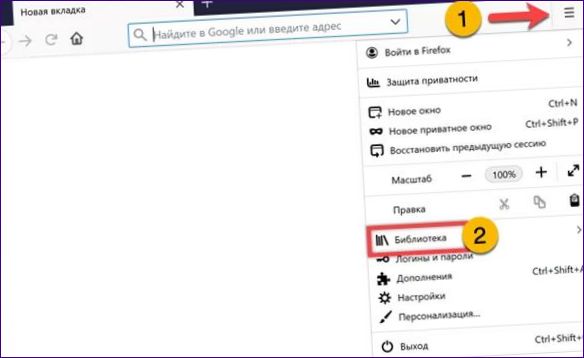
W podmenu należy wejść do sekcji „Log”, na co wskazuje znacznik.
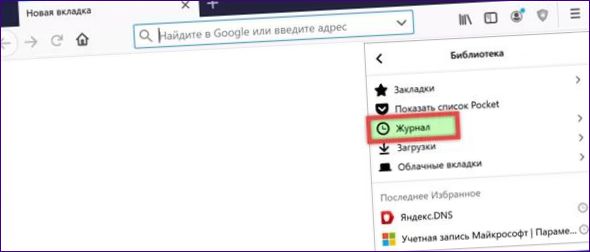
Kliknij linię zaznaczoną na zrzucie ekranu, co spowoduje otwarcie okna dialogowego z elementami historii przeglądarki.
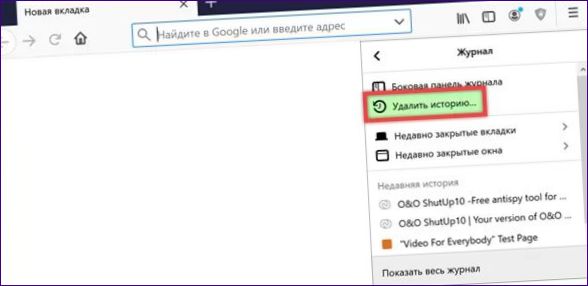
Wybierz przedział czasowy czyszczenia danych z listy rozwijanej oznaczonej jednostką. Dostępne jest usuwanie historii dla bieżącego dnia lub ostatnich kilku godzin. W obszarze oznaczonym „2” wybierz przedmioty do wyrzucenia. Naciśnij przycisk oznaczony trójką, aby rozpocząć procedurę wyczyszczenia historii.
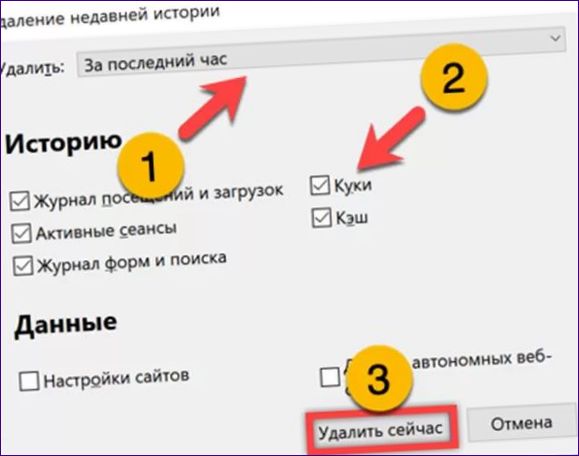
Ustawienia prywatności
Ustawienia prywatności w przeglądarce pozwalają użytkownikowi na większą kontrolę nad danymi.
Otwórz menu kontrolne Firefoksa i przejdź do pozycji „Ustawienia” zaznaczonej na zrzucie ekranu.
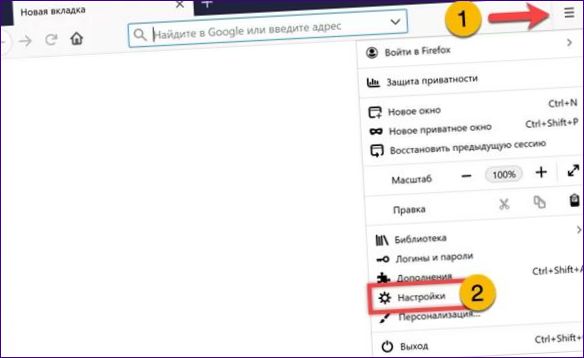
Z menu bocznego wybierz zarządzanie prywatnością. Przewijaj opcje, aż do pola zaznaczonego znacznikiem. Przycisk oznaczony symbolem '2′ otworzy pełne menu. Umożliwia użytkownikowi usunięcie zbuforowanych danych strony i plików cookie. Poniżej trzy oznaczone przyciski selektywnego sterowania. Aby zautomatyzować proces, zaznacz pole oznaczone strzałką.

W menu podręcznym czyszczenia na pełnym ekranie znajdują się dwa obszary. Aby usunąć pliki cookie, zaznacz pole w górnym podświetlonym obszarze.

Wyświetlane jest okno dialogowe Selektywne zarządzanie danymi, dające użytkownikowi dodatkowe opcje. Pole oznaczone „1” służy do wyszukiwania konkretnej strony. Można również wybrać stronę ręcznie z listy wcześniej odwiedzonych stron. Przyciski oznaczone trójką służą do wyczyszczenia wszystkich pozycji lub tylko tych wskazanych przez użytkownika. Zakończ akcję, klikając przycisk „Zapisz”.
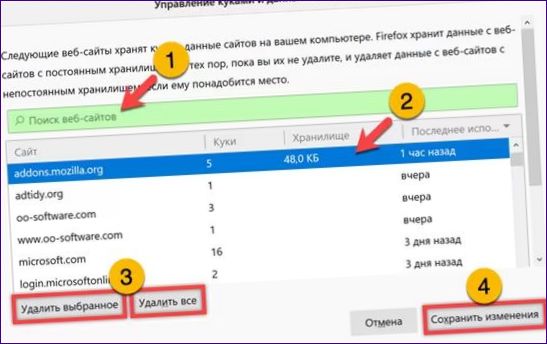
Poniższe okno sprawia, że usuwane są tylko te obiekty z historii, które zostały wybrane przez użytkownika. Naciśnięcie podwójnego klawisza w celu potwierdzenia usunięcia.
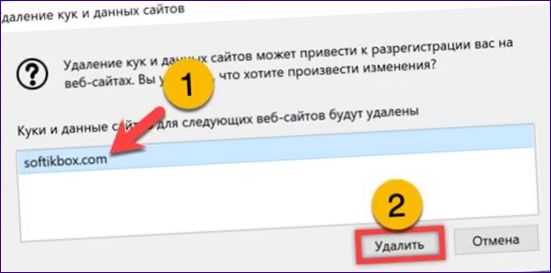
Podsumowując
Instrukcje krok po kroku, podane przez naszych ekspertów, pomogą Ci usunąć pliki cookie zgromadzone w Mozilli Firefox lub ustawić przeglądarkę tak, aby czyściła je automatycznie.

Jak wyczyścić pliki cookie w Mozilli? Czy istnieje prosta metoda, aby usunąć te pliki z mojej przeglądarki? Czy mogę to zrobić ręcznie, czy też istnieje specjalne narzędzie, które mogę zainstalować? Jakie są konsekwencje usuwania plików cookie? Czy stracę zapisane hasła i ustawienia stron internetowych? Budzę się coraz większym zainteresowaniem prywatnością w sieci i chciałbym zrozumieć, jak mogę kontrolować i czyścić swoje dane w przeglądarce. Czekam na odpowiedź i z góry dziękuję za pomoc!
Jak wyczyścić pliki cookie w Mozilli? Czy istnieje łatwy sposób na usunięcie tych plików? Czy muszę ręcznie usuwać każdy plik cookie lub istnieje funkcja w Mozilli, która automatycznie usuwa wszystkie pliki cookie? Chciałbym dowiedzieć się, jak można skutecznie oczyścić pliki cookie i zabezpieczyć swoją prywatność podczas korzystania z przeglądarki Mozilli. Dziękuję za wszelką pomoc!